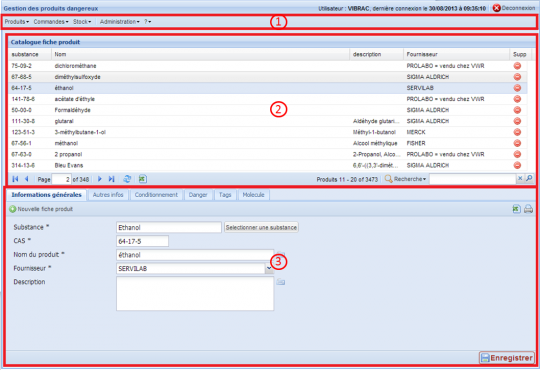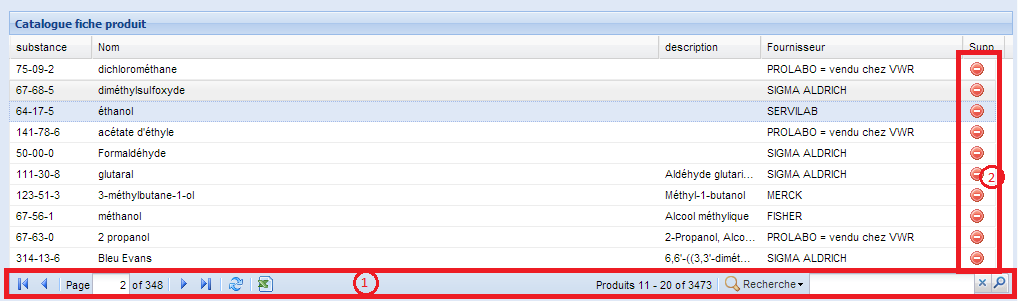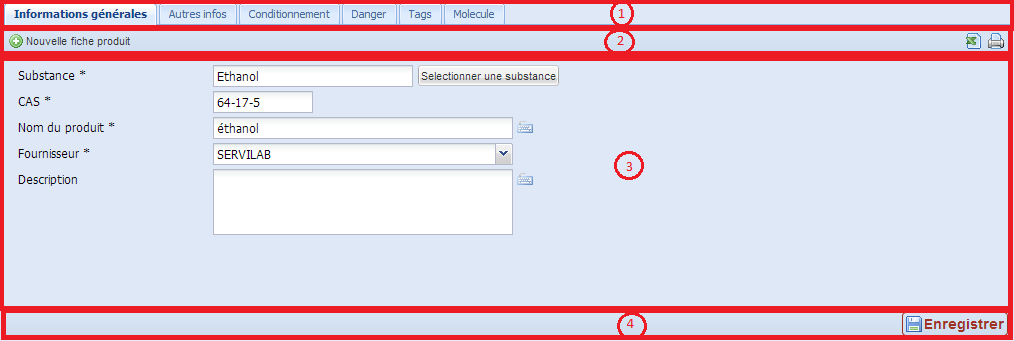Documentation Utilisateur : Différence entre versions
De wiki gPod
(→Liste (2)) |
(→Liste (2)) |
||
| Ligne 22 : | Ligne 22 : | ||
** Réactualiser la liste [[Fichier:actualiser.png]] | ** Réactualiser la liste [[Fichier:actualiser.png]] | ||
** Exporter la liste au format Excel [[Fichier:exportexcel.png]] | ** Exporter la liste au format Excel [[Fichier:exportexcel.png]] | ||
| − | ** Rechercher un objet [[Fichier:rechercher.png]] : saisir un texte et cliquer sur la loupe [[Fichier:loupe.png]]. La recherche porte sur certains critères qu'il est possible de changer en cliquant sur le bouton recherche [[Fichier:critereRecherche.png]] et en sélectionnant les critères désirés.<br/> | + | ** Rechercher un objet [[Fichier:rechercher.png]] : saisir un texte et cliquer sur la loupe [[Fichier:loupe.png]]. La recherche porte sur certains critères qu'il est possible de changer en cliquant sur le bouton recherche [[Fichier:critereRecherche.png]] et en sélectionnant les critères désirés.<br/> Les objets retournés seront ceux dont les critères '''contiennent''' le texte saisie. |
| − | Les objets retournés seront ceux dont les critères '''contiennent''' le texte saisie. | + | |
* (2) Pour supprimer un objet, cliquer sur le bouton [[Fichier:moins.gif]] sur la ligne correspondante | * (2) Pour supprimer un objet, cliquer sur le bouton [[Fichier:moins.gif]] sur la ligne correspondante | ||
Version du 2 décembre 2013 à 15:45
Sommaire |
L'interface
La plupart des écrans de gPod se décomposent en 3 zones :
La barre de navigation permet d'accéder aux différentes rubriques.
Pour voir le détail des différentes rubriques : Barre de navigation
Liste (2)
Cette zone liste les objets correspondant à la rubrique sélectionnée.
Pour sélectionner un objet et l'afficher dans le formulaire pour le modifier, cliquer sur la ligne correspondante.
- (1) La barre inférieure permet de :
- Naviguer dans la liste des objets
 début de liste, page précédente, page suivante et fin de liste
début de liste, page précédente, page suivante et fin de liste
- Réactualiser la liste

- Exporter la liste au format Excel

- Rechercher un objet
 : saisir un texte et cliquer sur la loupe
: saisir un texte et cliquer sur la loupe  . La recherche porte sur certains critères qu'il est possible de changer en cliquant sur le bouton recherche
. La recherche porte sur certains critères qu'il est possible de changer en cliquant sur le bouton recherche 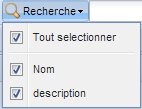 et en sélectionnant les critères désirés.
et en sélectionnant les critères désirés.
Les objets retournés seront ceux dont les critères contiennent le texte saisie.
- Naviguer dans la liste des objets
Forumaire de saisie (3)
Cette zone est un formulaire permettant d'ajouter un objet de la rubrique sélectionnée ou de modifier l'objet sélectionné dans la liste. Sur certain écrans, le formulaire est divisé sur plusieurs onglets.
- (1) Lorsque le formulaire comporte un grand nombre de champs, il est divisé sur plusieurs onglets. Noté que le bouton enregistré n'est présent que sur le 1er onglet.
- (2) La barre supérieure permet de :
- Saisir un nouvelle objet en vidant le formulaire
- exporter l'objet selectionné au format Excel ou PDF
- (3) La barre inférieure permet d’enregistrer les informations saisies dans le formulaire